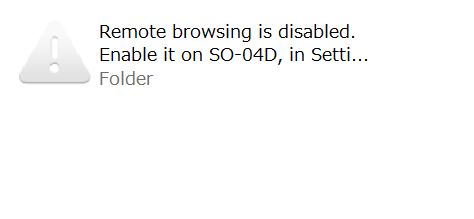前回は古くなったスマホを音楽プレイヤーとして活用してみましたが、逆に、古くなったスマホをDLNAサーバーとして活用する手もあります。
NASでも持ってないと、普通はDLNAサーバー運用する人も少ないでしょうし。
利用するアプリは前回と同じBubbleUPnP。
こちらのアプリはDLNAサーバー/クライアントの両方の機能を持ってまして、デフォルトの設定で既にDLNAサーバーとしては動作してるっぽいです。
Windowsのエクスプローラー画面にはメディアサーバーとして表示されます。
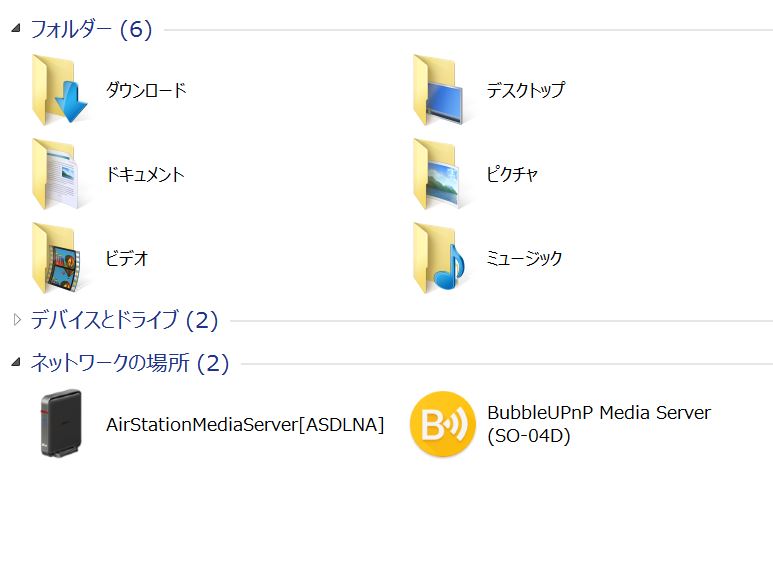
ただし、内部のブラウズ設定がなされてないので、そのままではコンテンツを配信できず。
まずは、設定メニューを開きまして「Local and Cloud」を選択。
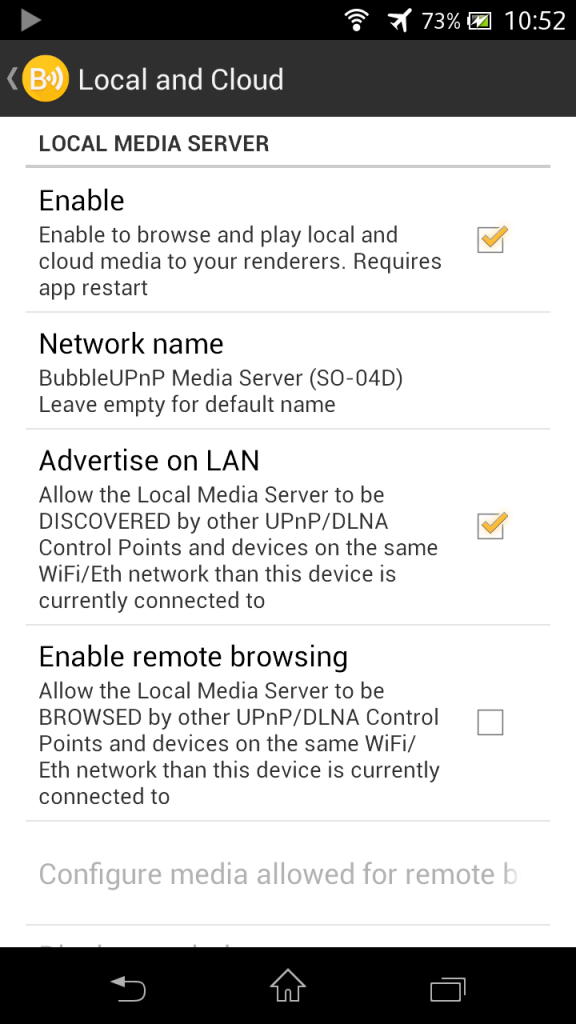
次に「Enable remote browsing」のチェックを入れます。
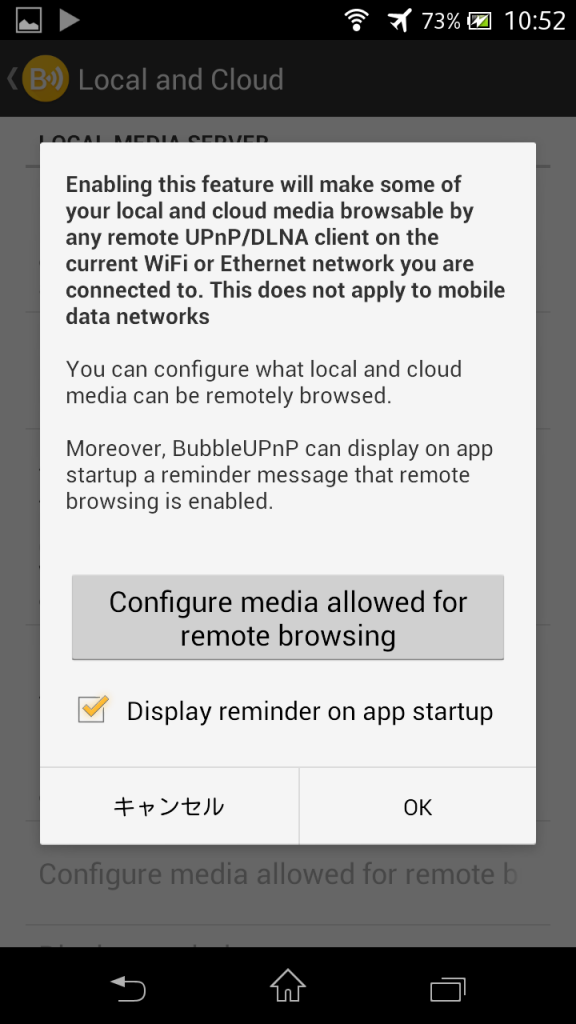
ここで「Configure media allowed for remote browsing」を押して、何をコンテンツ配信するかを決めます。
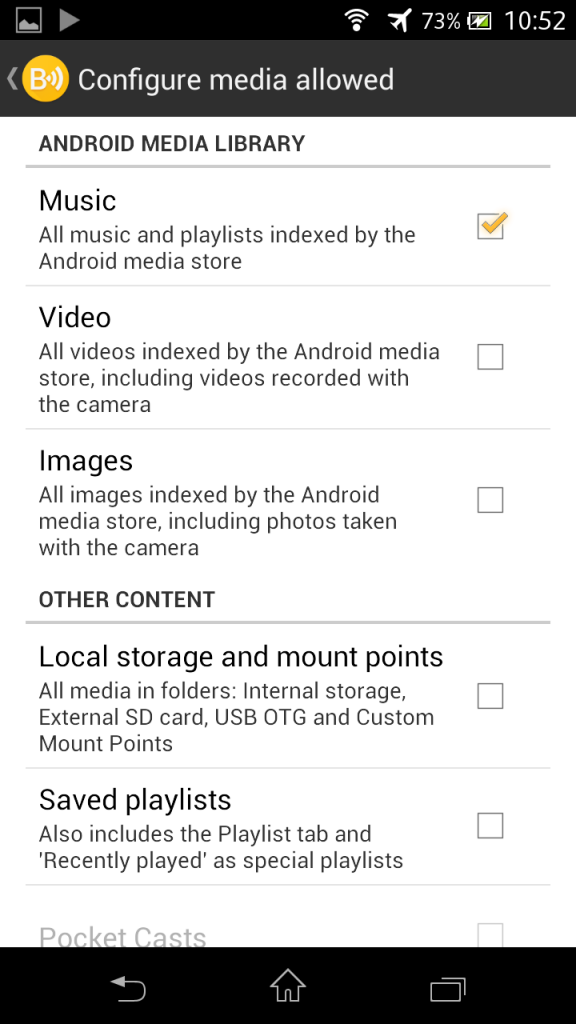
音楽だけなら「Music」でいいですし、必要に応じて「Video」「Images」等のチェックを入れます。
--- ads by google ---
--- end of ads ---
これで準備オッケー。
この状態で、先程のエクスプローラーの画面に行きますと…
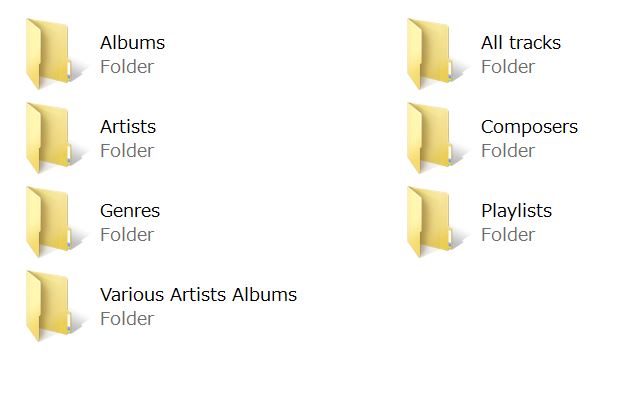
と、このように音楽コンテンツの配信が行われて選択できる状態になってますので、ここで「Albums」を選べば、このとおり!

NASを持ってる人じゃないと、なかなか家庭にDLNAサーバーを設置するっていうのは敷居が高い(コストがかかる)ので、古いスマホに大きめのmicroSDカード入れて、ACアダプタつけっぱなしでDLNAサーバー運用試してみるのも面白いかも。
常時運用だとさすがにスマホの寿命に影響するので、お試しorリスニングタイム限定で試してみるのもいいかも。
特に本体メモリ少ないAppleの端末使ってる人にはオススメです。